
Методичка для ЛР ІІІ з ДІЛ
.pdf
Лабораторна робота № 2
Тема Оформлення запрошень, оголошень і прес-релізів.
Автоматизація створення та розсилання однотипних документів
Мета роботи: навчитися оформлювати запрошення, оголошення і прес-
релізи та автоматизувати процес створення типових документів,
використовуючи операцію злиття
Лабораторне забезпечення: персональні комп’ютери, програмне забезпечення
Завдання: за допомогою текстового редактора Microsoft Word 2003
створити бланк, у якому автоматично формуватимуться запрошення учасникам конференції для їх подальшого розсилання за робочими адресами (рис.2.1).
Оформити оголошення та прес-реліз.
Короткі теоретичні відомості
Рисунок 2.1
Формування великої кількості однотипних документів (навіть простого змісту) без використання інструментів автоматизації є доволі трудомістким процесом. У середовищі Microsoft Word 2003 для автоматичного генерування
11
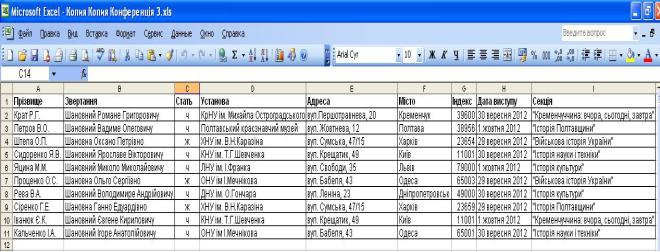
однотипних документів з можливістю їх розсилання різним адресатам передбачений механізм злиття.
Змінна інформація для документів береться з джерела у вигляді таблиці
(яка може знаходитися у текстовому файлі, файлі електронних таблиць або файлі бази даних) і розставляється у чітко визначені позиції. Також існує можливість безпосередньо під час злиття вводити конкретну інформацію стосовно адресатів розсилання чи інших критеріїв формування документів.
Документ стандартного змісту називається основним документом, а файл,
у якому міститься змінна інформація – джерелом даних. Основний документ містить постійний текст (тіло документа) і змінний (поля злиття). Джерело даних містить записи, кожен з яких відповідає одному об’єктові розсилання.
Кожен стовпець у джерелі даних називається полем і повинен мати рядок заголовку для однозначної ідентифікації цього поля (ім’я поля). Процес злиття здійснюється, зазвичай, у три етапи:
1.Створення джерела даних.
2.Створення основного документа.
3.Виконання злиття з критеріями відбору або без них.
Хід роботи
1.1 Створити та заповнити (щонайменше 10 записів) у редакторі електронних таблиць Microsoft Excel 2003 таблицю такої структури:
Рисунок 2.2
1.2 Закрийте і збережіть цю таблицю у свою папку під назвою Data.xlsх.
12
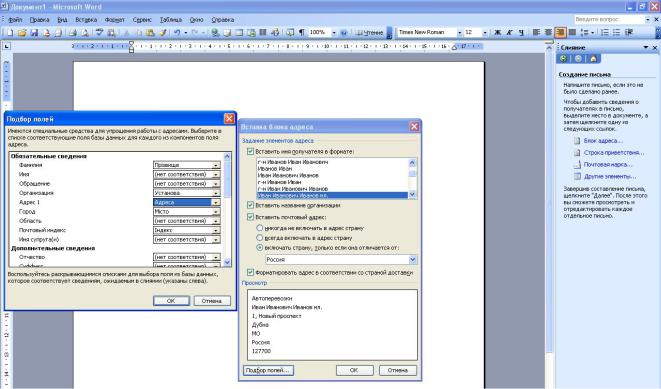
1.3Відкрийте файл Blank.dotх, створений під час виконання лабораторної роботи № 1 (ІІ семестр навчання).
1.4Перейдіть на закладку Сервіс → Листи і розсилання
1.5Оберіть тип документу «Лист»
1.6Перейдіть на наступний етап та поставте позначку навпроти пункту «Поточний документ» та перейдіть до наступного етапу
1.7Для підключення джерела даних (файлу Data.xlsx) на панелі натисніть на кнопку Вибрати одержувачів і виберіть команду «Використовувати наявний список». У вікні вибору відшукайте файл Data.xlsx, натисніть на кнопку «Відкрити» та виберіть аркуш, у якому містяться дані та перейдіть до наступного етапу.
1.8Для автоматичного заповнення адрес учасників конференції помістіть курсор у потрібне місце документа (у правому верхньому куті) і натисніть на кнопку «Блок адреси» у групі Поля для записування і вставлення.
1.9У вікні «Додавання блока адреси» за допомогою опцій зліва і кнопки «Добір полів» сформуйте структуру адреси:
Рисунок 2.3
13
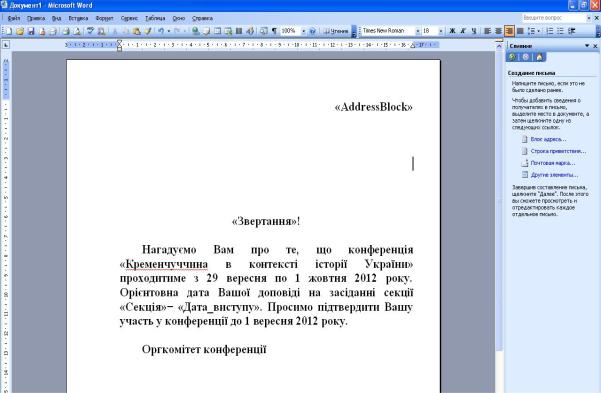
1.10 Заповніть тіло основного документа, у місцях, де повинна бути інформація з джерела даних (звертання, дата виступу, секція), вставте відповідні дані натисніть на кнопку «Інші елементи» і вставте поле з відповідною назвою. Після цього основний документ має виглядати приблизно такий вигляд:
Рисунок 2.4
1.11Виконайте команду Змінити окремі документи з меню кнопки Завершити й об’єднати у групі
1.12За даною схемою сформуйте запрошення на інший захід та підготуйте їх для розсилання за десятьма адресами.
1.13Оформіть оголошення та прес-реліз до даного заходу
1.14Роздрукуйте документи і дайте на перевірку викладачу.
Зміст звіту
1.Відповіді на контрольні питання.
2.Опис ходу виконання роботи.
3.Висновки.
14
4. Роздруковані документи, які були оформлені під час виконання лабораторної роботи.
Контрольні питання
1.Оголошення: визначення, види, правила оформлення
2.Запрошення: визначення, види, правила оформлення.
3.Прес-реліз: визначення, види, правила оформлення.
Література: [1, 13, 14, 18, 24].
Лабораторна робота № 3 Тема Оформлення доповідних, службових та пояснювальних записок
Мета роботи: навчитися оформлювати доповідні, службові та пояснювальні записки
Лабораторне забезпечення: персональні комп’ютери, програмне
забезпечення
Завдання: оформити доповідну, службову та пояснювальну записки
Короткі теоретичні відомості
Доповідна записка – це службовий документ, адресований керівнику даної або вищої за рангом організації, який містить детальний виклад будь-
якого питання з висновками та пропозиціями.
Пояснювальна записка – адресований керівникові установи документ, у
якому міститься інформація про певний факт чи подію у вигляді прохання та повідомлення з висновками і пропозиціями.
За змістом поділяють пояснювальні записки на 2 групи:
− записки, що супроводжують основний документ (план, звіт) і
пояснюють зміст його основних положень. Склад реквізитів такий же, як і в доповідній записці;
−записки з приводу конкретних випадків, ситуацій, що склалися,
провин та поведінки окремих працівників тощо. Текст таких пояснювальних
записок має бути переконливим і містити неспростовні докази.
15
Службова записка – це документ, що містить виклад якого-небудь питання з висновками і пропозиціями, що виходять із структурного підрозділу або посадової особи і направляються будь-кому із адресатів всередині підприємства, крім безпосередніх керівників. Це тільки внутрішні документи.
Хід роботи
1.1Скласти й оформити доповідну записку на ім’я декана факультету від куратора вашої академічної групи про стан успішності (на підставі довідки, яку було оформлено у лабораторній роботі № 1).
1.2Скласти й оформити пояснювальну записку на ім’я куратора групи з поясненням щодо пропусків занять протягом місяця (3-4 дні).
1.3Скласти й оформити службову записку на ім’я завідувача кафедри про перенесення лабораторної роботи з навчальної дисципліни «Діловодства» з аудиторії 3310 до канцелярії університету.
1.5Роздрукуйте документи і дайте на перевірку викладачу.
Зміст звіту
1.Відповіді на контрольні питання.
2.Опис ходу виконання роботи.
3.Висновки.
4.Роздруковані документи, які були оформлені під час виконання лабораторної роботи.
Контрольні питання
1.Доповідні записки: визначення, зміст, призначення, правила складання
2.Службові записки: визначення, зміст, призначення, правила складання
3.Пояснювальні записки: визначення, зміст, призначення, правила складання
Література: [1, 7, 9, 11, 12, 14, 22, 25].
Лабораторна робота № 4
Тема Протоколи. Використання стилів у електронних документах
Мета роботи: навчитися створювати стилі та використовувати їх для
оформлення та швидкого форматування документів
16
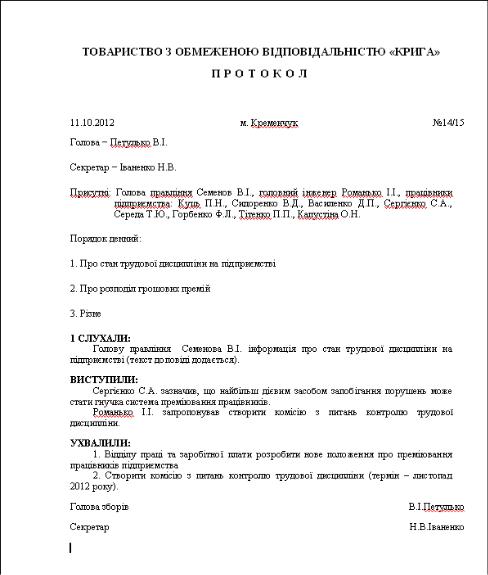
Лабораторне забезпечення: персональні комп’ютери, програмне
забезпечення
Завдання:
1.Використовуючи створені стилі, оформити протокол засідання конкретної організації (рис. 3.1).
2. Використовуючи створені стилі, оформити протокол засідання власної організації та витяг з нього.
Рисунок 3.1
Короткі теоретичні відомості
Стилі – це набори команд форматування символів та абзаців документа.
Якщо виділити фрагмент тексту і вибрати деякий стиль із переліку наявних, то цей фрагмент змінить вигляд згідно з налаштуваннями стилю (якщо фрагмент
17
не виділено, то стиль буде застосований лише до абзацу, в межах якого знаходиться курсор).
Користувач може самостійно змінювати параметри існуючих стилів,
створювати нові стилі та видаляти непотрібні залежно від своїх потреб.
Стиль для виділеного фрагменту або поточного абзацу (у якому перебуває курсор), обирається на вкладці Формат у групі Стилі та форматування. У списку доступні тільки ті стилі, які вже використовувались у даному документі. Додати стиль до колекції стилів можна, виконавши команду Додати до колекції експрес-стилів з контекстного меню.
Для того, щоб побачити як виглядатиме виділений фрагмент після застосування до нього обраного стилю, достатньо затримати вказівник миші на кнопці з назвою цього стилю. Клацання на кнопці стилю призведе до його застосування.
Створити новий стиль пропонує кнопка Створити стиль вікна Стилі та форматування. Її натискання відкриє вікно «Створення стилів за допомогою форматування», у якому пропонується широкий вибір параметрів налаштування створюваного стилю.
Ім’я – унікальна назва стилю. Тип стилю – вказується, до яких елементів тексту застосовуватиметься стиль (абзацу, символу, списку, таблиці).
Оснований на стилі – усі елементи форматування вибраного у цьому полі існуючого стилю будуть перенесені на форматування створюваного стилю.
Стиль наступного абзацу – вказується у випадках, коли специфіка створюваного стилю така, що наступний абзац завжди повинен бути оформлений іншим конкретним стилем (наприклад, після назви розділу завжди має йти назва параграфа, після рисунка – підпис до нього і т. д.). За замовчуванням наступний абзац оформлюватиметься на основі цього ж стилю.
У блоці Форматування користувачу доступні найбільш уживані кнопки форматування шрифтів та абзаців – гарнітура, розмір, накреслення та колір шрифта, вирівнювання тексту, міжрядковий інтервал, відступи абзаців. Усі
18
застосовані елементи форматування можна переглянути безпосередньо під час
створення стилю в області перегляду під інструментами форматування.
Хід роботи
1.1Завантажте текстовий процесор Microsoft Word 2003.
1.2Задайте за допомогою панелі інструментів Параметри сторінки на вкладці Розмітка сторінки такі параметри аркуша: розміри всіх берегів: ліве 30
мм, праве – 15 мм, верхнє та нижнє − по 20 мм, розмір аркуша – А4.
Із зовнішнього вигляду документа (див. рис. 3.1) робимо висновок про наявність таких різних фрагментів, для кожного з яких буде створено свій стиль:
–назва організації (ТОВ «Крига»);
–назва документа (протокол);
–атрибути (дата, місто, номер);
–присутні (голова, секретар та присутні) + порядок денний;
–пункти протоколу (слухали, виступили, ухвалили);
–тексти пунктів;
–рядки підпису.
1.3Розгорніть групу Стилі та натисніть на кнопку Створити стиль.
1.4У вікні «Створення стилю за допомогою форматування» задаємо такі параметри (решту залишаємо без змін) та натискаємо на кнопку ОК:
Ім’я: Назва організації;
Оснований на стилі: Звичайний; Шрифт: Times New Roman 14 пт,
напівжирний, усі великі літери;
Абзац: вирівнювання – по центру, інтервал після – 12, міжрядковий інтервал – одинарний.
1.5 Аналогічно створюємо решту стилів:
Ім’я: Назва документа;
Оснований на стилі: Назва організації;
Шрифт: інтервал – розріджений на 5 пт;
Абзац: інтервал після – 48
19
Ім’я: Атрибути Оснований на стилі: Звичайний
Шрифт: Times New Roman, 12 пт, звичайний
Абзац: вирівнювання – за шириною, інтервал після – 12, міжрядковий інтервал – одинарний
Табуляція: 8,5 см, по центру, без заповнювача; 17 см, справа, без заповнювача
Ім’я: Присутні Оснований на стилі: Атрибути
Абзац: інтервал після – 18, відступ – нависаючий на 1,9 см Ім’я: Пункт Оснований на стилі: Присутні
Шрифт: усі великі літери, напівжирний Абзац: інтервал після – 0, інтервал перед – 12, спеціальний відступ –
немає
Ім’я: Текст документа Оснований на стилі: Присутні
Абзац: інтервал після – 0, спеціальний відступ – 1 см Ім’я: Підпис Оснований на стилі: Текст документа
Абзац: інтервал перед – 12 спеціальний відступ – 0 см Табуляція: 12 см, справа, без заповнювача
1.6Розташуйте курсор на початку документа.
1.7Обираємо стиль «Назва організації», вводимо текст Товариство з обмеженою відповідальністю «Крига» і натискаємо клавішу Enter.
1.8Обираємо стиль «Назва документа», вводимо текст Протокол і натискаємо клавішу Enter.
1.9Обираємо стиль «Атрибути», вводимо дату, місто і номер протоколу,
натискаючи між ними клавішу Tab, і переходимо на новий рядок (клавіша
Enter).
20
